温馨提示:这篇文章已超过558天没有更新,请注意相关的内容是否还可用!
摘要:华硕笔记本连接显示屏主机步骤简单明了。首先确认笔记本与显示屏的接口类型,然后准备相应的连接线。将连接线的一端插入笔记本的对应接口,另一端插入显示屏的接口,并确保连接稳固。正确连接后,显示屏将显示笔记本的内容。本文详细阐述了连接线的正确连接方式,帮助用户顺利完成连接。
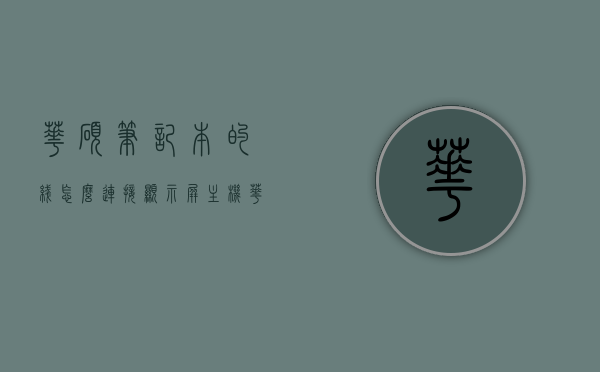
连接华硕笔记本与显示屏主机,需通过特定线缆进行,首先确认笔记本与显示屏主机的接口类型,选择适配的线缆;然后将线缆一端插入笔记本接口,另一端插入显示屏主机接口;最后开机检查连接是否牢固,并进行调试,确保线缆连接正确,操作需谨慎。
使用HDMI或VGA线连接
1、确认华硕笔记本电脑和外部显示器是否具有HDMI或VGA接口。
2、使用相应的视频线将笔记本与显示器连接起来。
3、确保线缆连接正确,并紧固螺丝,保证连接的稳定性。
使用快捷键组合连接
华硕笔记本通常支持使用快捷键组合连接,同时按下功能键FN键和投影键(通常为F4键,但可能因型号而异),可将笔记本的显示内容投影到外部显示器上。
通过Windows系统设定连接
1、按下Windows键和字母P键,屏幕上会出现选择按钮。
2、选择相应的选项,如“复制”或“扩展”,实现笔记本显示内容同步到外部显示器。
关于华硕显示器连接笔记本的具体步骤:
1、确认笔记本和显示器具备相应的视频接口,如HDMI或VGA。
2、使用对应的视频线将显示器与笔记本连接。
3、确保笔记本和显示器都已开启并运行正常。
4、根据上述方法正确投影显示内容。
关于笔记本显示屏与台式主机连接的问题:
笔记本显示屏无法直接连接到台式主机,因为两者的接口类型和信号方向不同,若希望将笔记本显示屏用作台式主机显示器,需购买视频转换器或采集卡等硬件设备,并安装相应的驱动程序以实现连接,在进行任何连接操作前,请确保充分了解设备的接口、线缆及连接方式,以避免设备损坏,建议在进行此类操作时寻求专业人士的帮助,如有疑问,欢迎随时提问。






还没有评论,来说两句吧...